Привіт друзі! У минулій статті “Локальна мережа між комп’ютером з Windows 7 і 10” ми з Вами налаштували загальний доступ до принтера зі всіх комп’ютерів, що входять в локальну мережу, але погодьтеся, в житті все буває і іноді є необхідність використовувати і віддалений сканер.
У сьогоднішній статті ми підключимо до комп’ютера з Windows 7 сканер HP Scanjet g2410, який будемо використовувати для сканування документів по мережі. Для здійснення задуманого нам знадобиться дві програми: Blind Scanner і XnView. Отже, поїхали.
Як налаштувати спільний доступ до сканера в локальній мережі
Наш сканер на комп’ютері з Windows 7
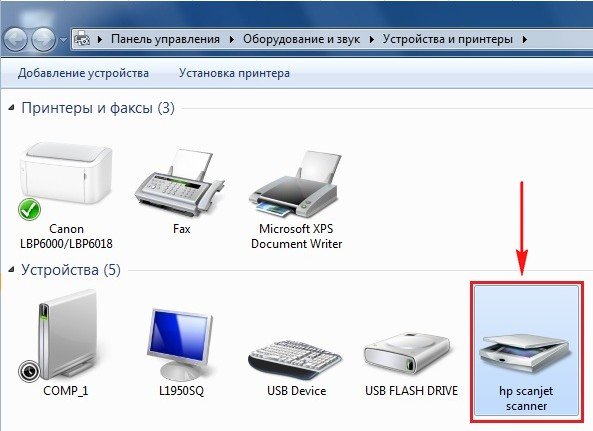
Схема локальної мережі буде наступна

Отримувати віддалений доступ до сканера будемо використовуючи програму Blind Scanner. Переходимо за адресою www.blindscanner.com/ru/download.html і викачуємо наприклад Blind Scanner Pro
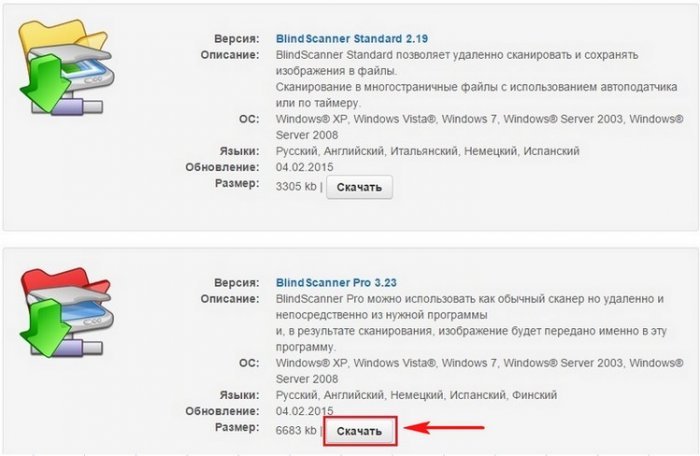
Скачаний інсталяційний файл
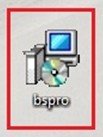
Виробляємо установку. Запускаємо інсталяційний файл. Далі
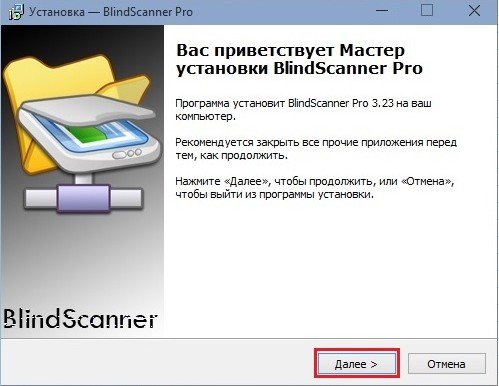
Приймаємо ліцензійна угода
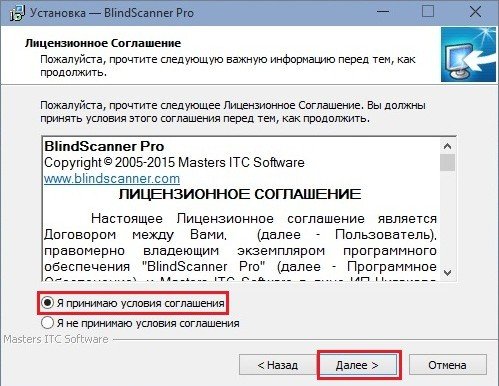
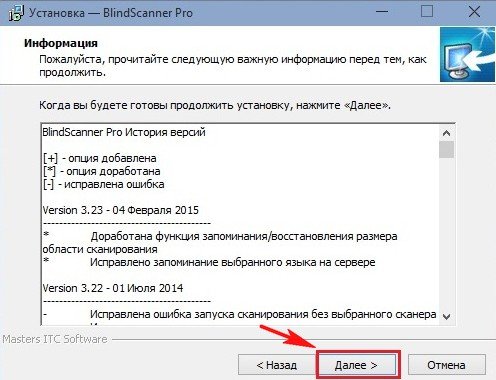
Залишаємо за замовчуванням. Далі
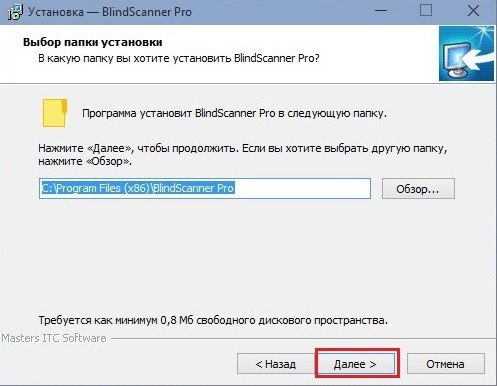
Так як ми будемо керувати віддаленим сканером з комп’ютера з Windows 10, вибираємо BlindScanner Pro TWAIN-драйвер (Клієнт)
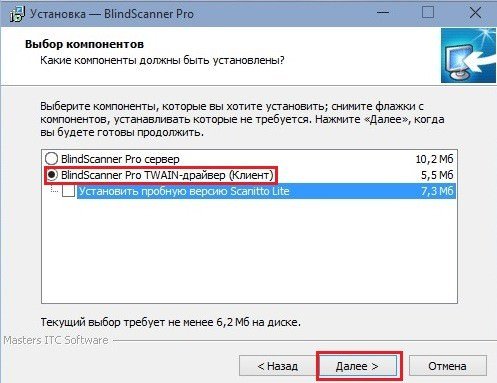
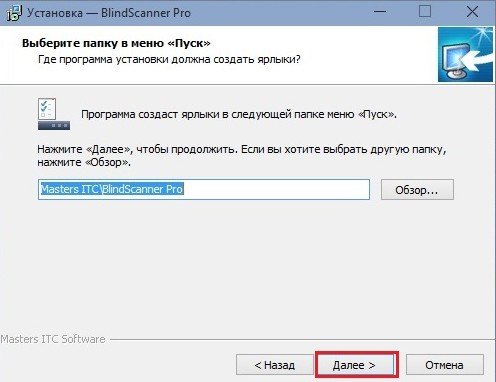
Встановити
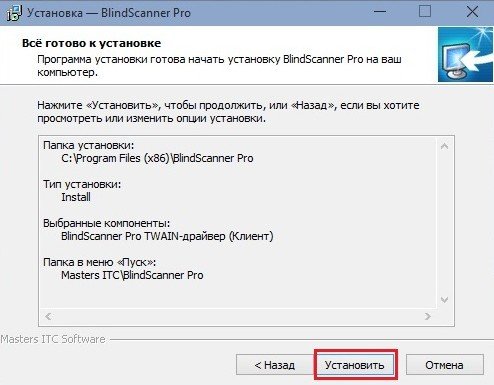
Завершити
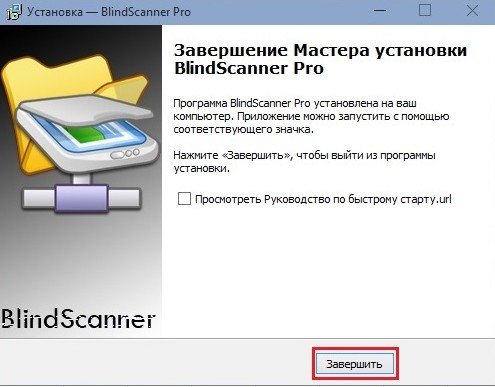
Для сканування нам знадобиться програма з функцією сканування, наприклад XnView. Переходимо за адресою http://www.xnview.com/en/xnview/#downloads і завантажуємо її
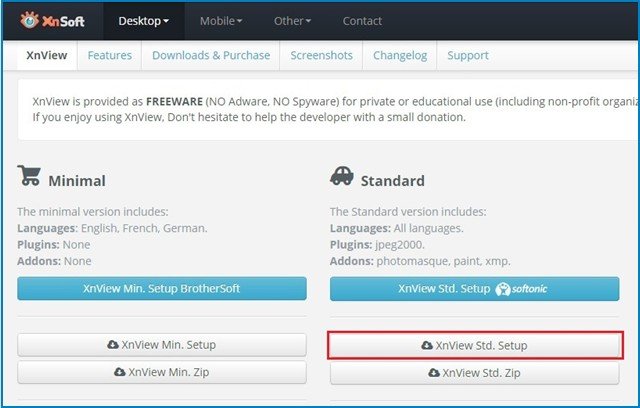
Інсталяційний файл програми XnView. Запускаємо його і виробляємо установку

Next
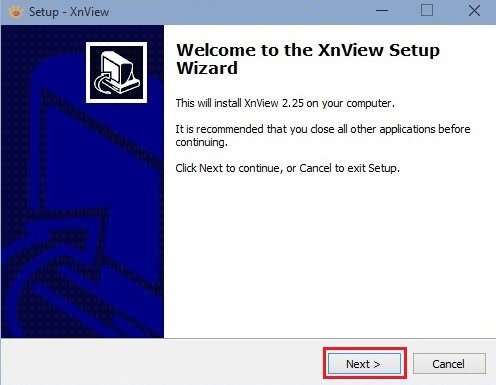
Приймаємо ліцензійна угода
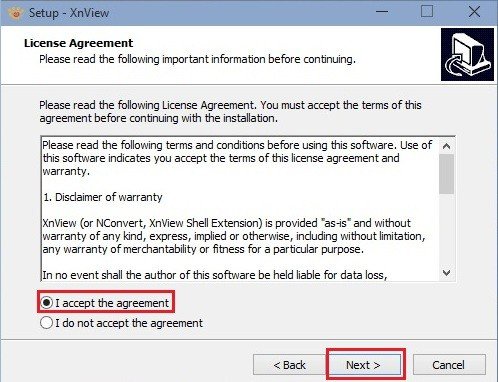
Next
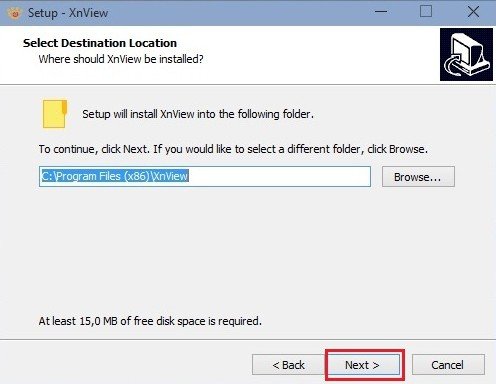
Залишаємо за замовчуванням. Далі
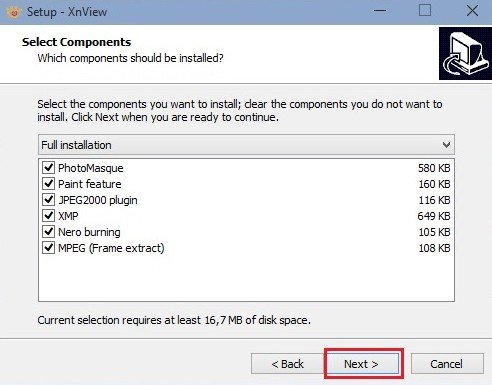
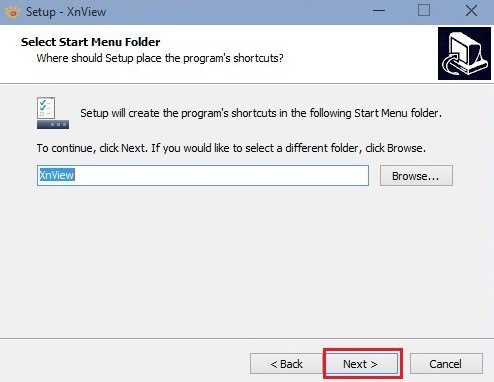
Встановити
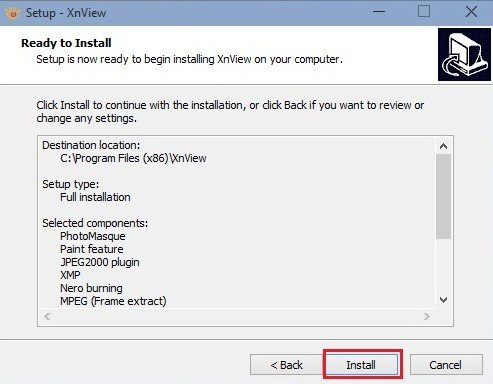
Установка завершена
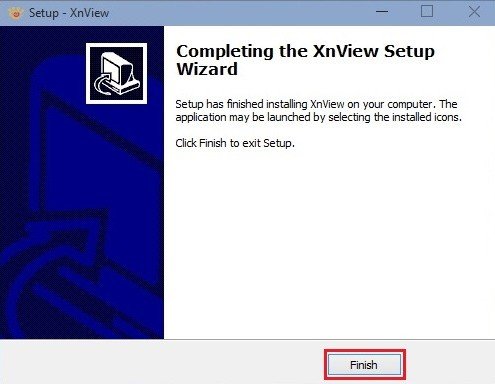
Переходимо на комп’ютер з Windows 7 і таким же чином (як і на Windows 8), встановлюємо на нього програму BlindScanner Pro.
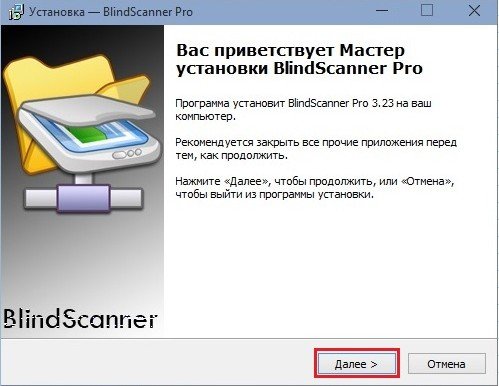
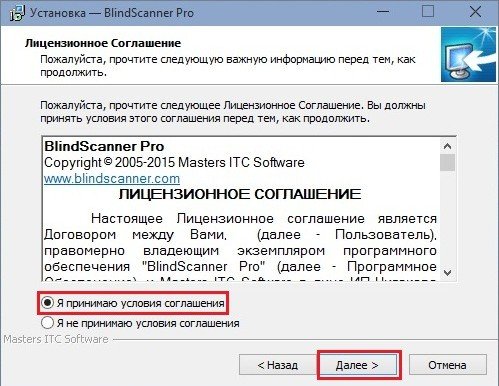
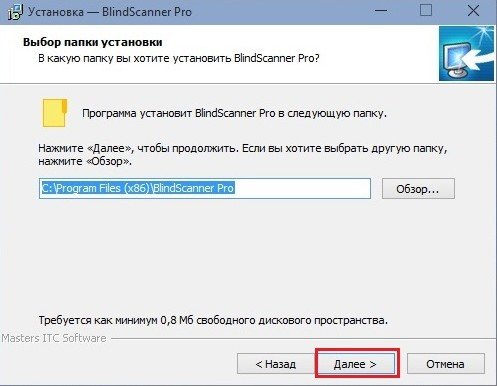
Так як наш сканер фізично підключений до комп’ютера з Windows 7, в даному вікні вибираємо BlindScanner Pro сервер
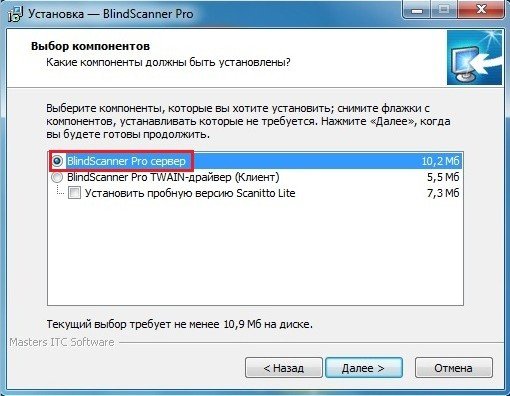
Далі
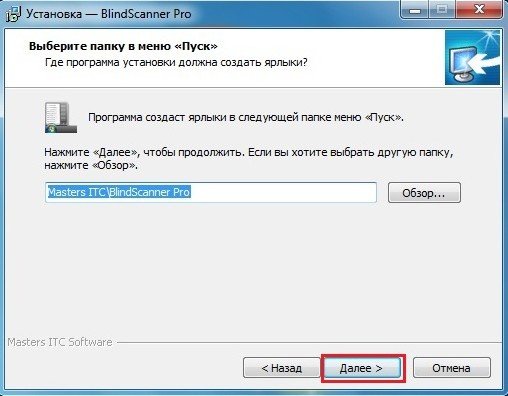
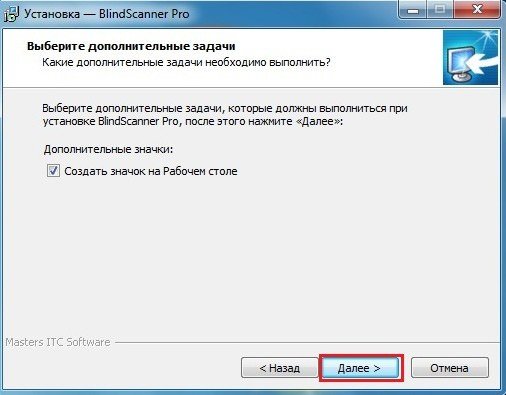
Встановити
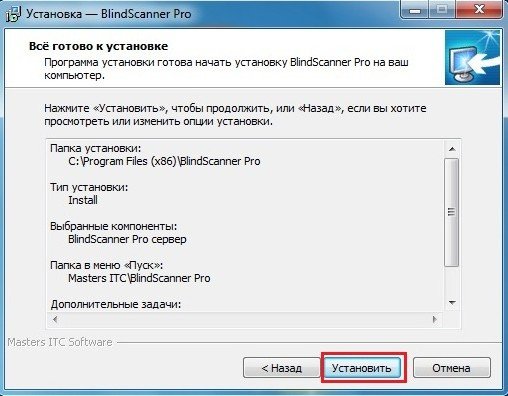
Завершити

Ярлик програми BlindScanner
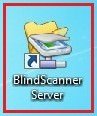
Запускаємо програму, вибираємо наш сканер HP Scanjet G2410 TWAIN (сканер програма визначає автоматично), режим запуску вибираємо Програму і натискаємо Старт
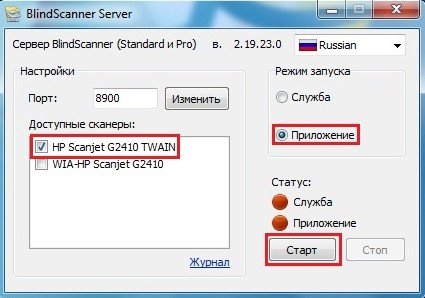
Додаток запущено

Переходимо на комп’ютер з Windows 10 і запускаємо XnWiew. Вибираємо Файл-Сканувати
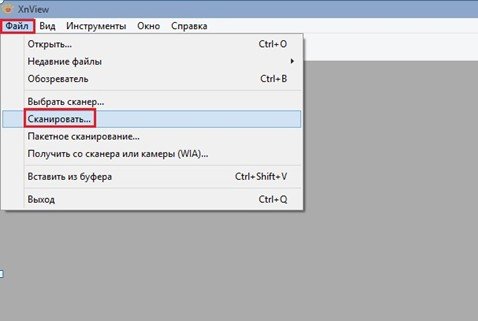
Відкриється вікно програми BlindScanner. Натискаємо кнопку вибору сервера, до якого будемо підключатися (він у нас один, це комп’ютер з Windows 7)
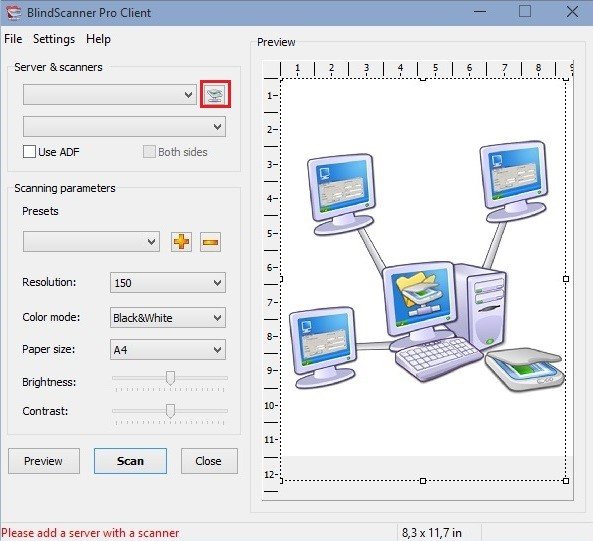
Натискаємо Search
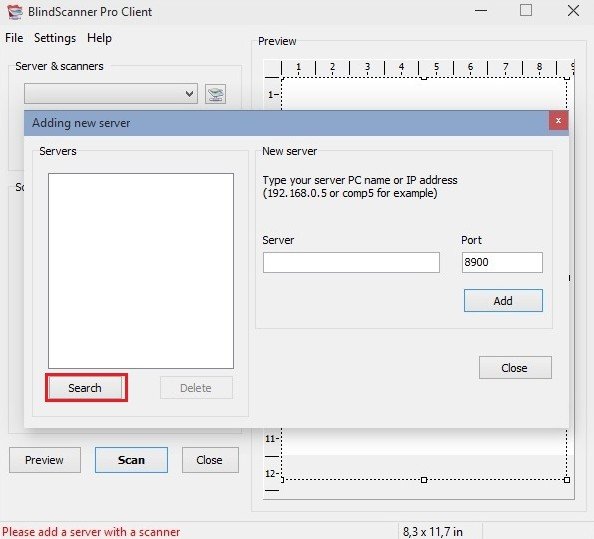
Наш сервер автоматично визначився
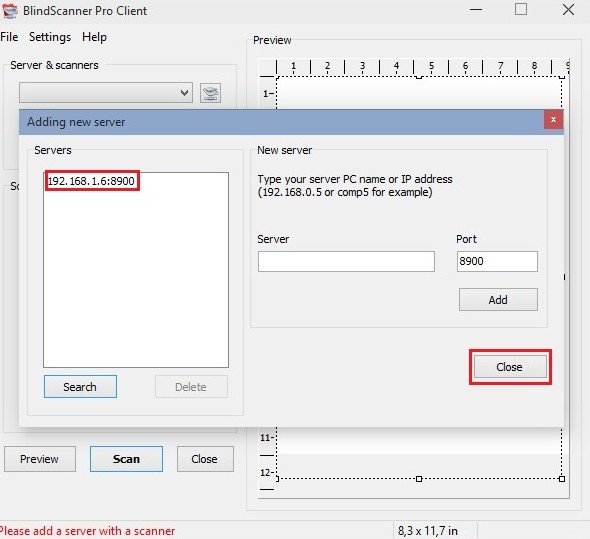
Далі вибираємо наш віддалений сканер HP Scanjet G2410, опції сканування, такі як дозвіл сканування, режим сканування (в нашому випадку ми будемо сканувати текстовий документ, тому вибираємо чорно-білий). Натискаємо Scan
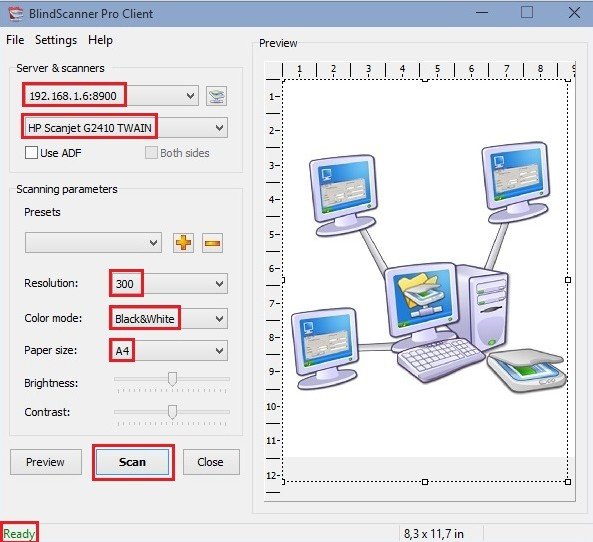
Процес сканування
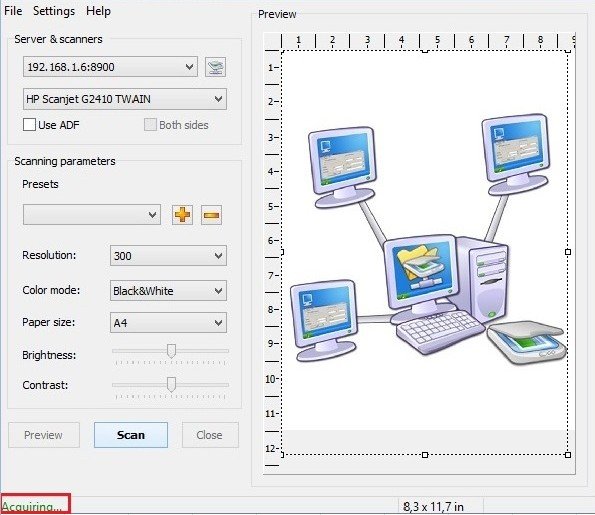
Відсканований документ
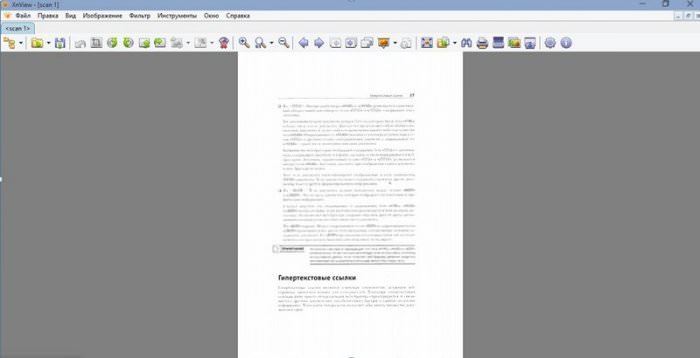
Читайте нашу наступну статтю – Сканування документів по мережі через веб-браузер.


